-
Cómo cambiar el ángulo de la esquina de mi herramienta de rectángulo en Illustrator
-
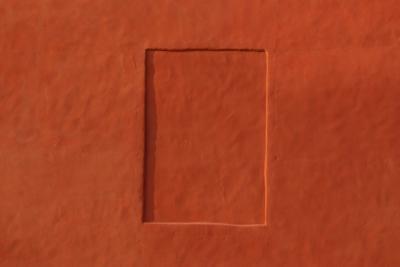
herramienta rectángulo de Illustrator es uno de los varios modos de forma que se ofrecen en el programa de vectores. Las funciones de la herramienta rectángulo, como muchos objetos vectoriales. Se crea con líneas, las rutas y los mangos que se pueden ampliar, cambiar de forma o se gira. La herramienta rectángulo no se debe confundir con la herramienta rectángulo redondeado, que tiene las esquinas redondeadas. Illustrator cuenta con varias herramientas y comandos para alterar el ángulo de la esquina de un objeto rectangular.Instrucciones
Esquina de ángulo - Configuración general
1 Seleccione "Archivo" y "Nuevo" para abrir el cuadro de diálogo Nuevo documento. El valor por defecto es 8.5 x 11. Cambiar el tamaño del documento escribiendo en los campos de anchura y altura, a continuación, haga clic en "Aceptar".
2 Ir a "Editar", "Preferencias" y "General".
3 Haga clic dentro del campo "Restringir ángulo" y escriba un número para establecer el ángulo de un rectángulo, como por ejemplo 15 grados. Haga clic en Aceptar."
4 Seleccione la herramienta Rectángulo en el panel Herramientas.
5 Haga clic en la mesa de trabajo. Dentro de la caja de diálogo, establecer el ancho y la altura de cinco. Haga clic en Aceptar." Un rectángulo de 5 x 5 que gira a 15 grados aparecerá en la mesa de trabajo.
Esquina de ángulo - Herramienta de selección
6 Seleccione la herramienta Rectángulo en el panel Herramientas.
7 Haga clic en la mesa de trabajo y establecer la anchura y la altura a 5, o cualquier tamaño deseado. Haga clic en Aceptar."
8 Haga clic en la herramienta de selección. La herramienta aparece como una flecha negro llama un puntero.
9 Mueva el puntero cerca de cualquier esquina, no en la parte superior de la esquina. En su lugar, coloca el cursor fuera de los controles de las esquinas. La flecha debe aparecer como una línea curva con dos flechas en cada extremo.
10 Haga clic y arrastre el ratón hacia abajo o hacia arriba para girar el ángulo de la esquina.
Esquina de ángulo - Girar Comando
11 Seleccione la herramienta Rectángulo, a continuación, haga clic en la mesa de trabajo.
12 Escriba los valores de anchura y altura en los campos respectivos, a continuación, haga clic en "Aceptar".
13 Ir a "objeto" Transform "y" Rotar ".
14 Haga clic dentro del campo Ángulo y escriba un valor entre -360 y 360. Los valores negativos girar el objeto de la izquierda. Los valores positivos girar el objeto de las agujas del reloj.
15 Compruebe el cuadro Vista previa, haga clic en "Aceptar".
Esquina de ángulo - comando Transformar individualmente
dieciséis Haga clic en la herramienta Rectángulo.
17 Haga clic en la mesa de trabajo y establecer la anchura y la altura para. Haga clic en Aceptar."
18 Ir a "Objeto", "Transformación" y "Transformar individualmente."
19 Haga clic dentro del campo Ángulo para establecer una rotación entre -360 y 360.
20 Haga clic en el cuadro "Vista previa" para ver el cambio en la mesa de trabajo. Haga clic en Aceptar."
